아이폰 메일에 네이버 계정 추가하는 방법
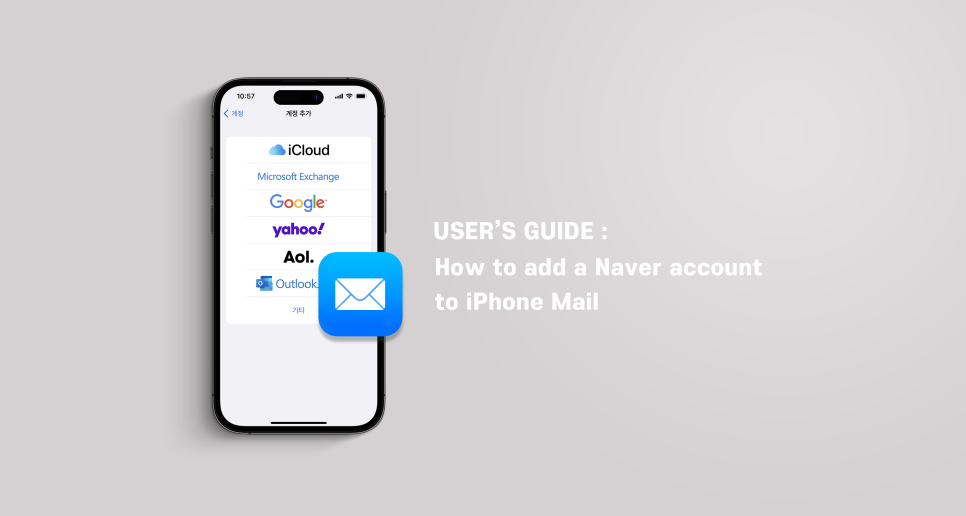
아이폰 메일에
계정 추가하는 방법
아이폰 메일앱은 기본적으로 gmail만 지원하기 때문에, 기본 위젯으로 내가 자주 사용하는 나 다음 등의 메일을 확인하는 것은 어렵습니다. 이번 포스팅에서 아이폰 메일 앱에 계정을 추가하는 방법을 알려드릴게요.
사전 설정

계정을 등록하기 전에
미리 설정해둬야 할 부분이 있습니다.
메일의 환경설정에 들어가
상단 메뉴에서 POP3/IMAP 설정을 눌러줍니다.
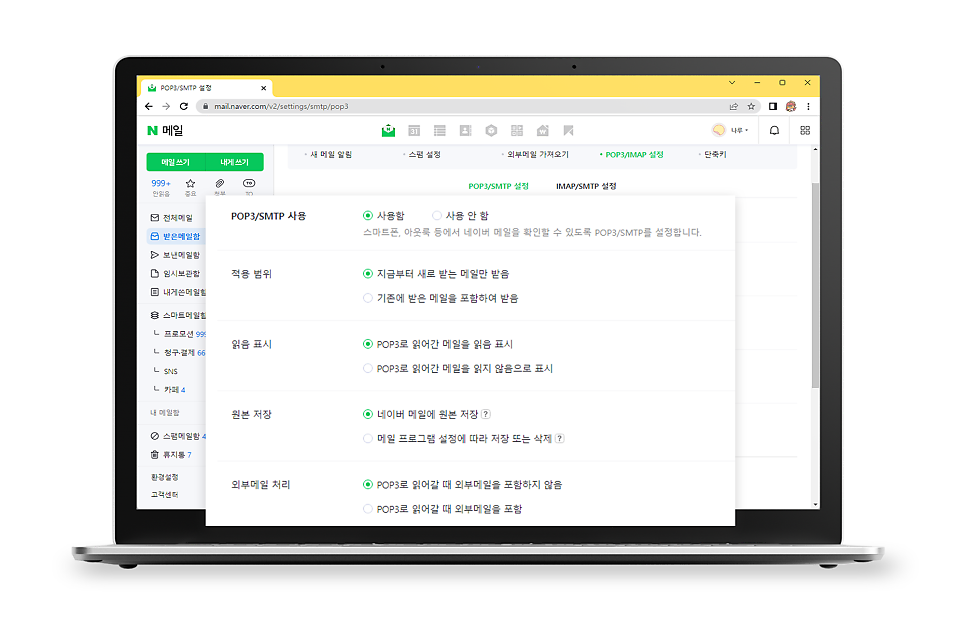
POP3/SMTP 설정을 사용함으로 바꿔주고,
아래의 범위도 체크해주세요.

옆에 있는 IMAP/SMTP 설정에서도
사용함을 체크해줍니다.
2단계 보안을 설정했다면

계정 안전을 위해 2단계 보안을
설정해 두었다면 한 가지 단계를 더 거쳐야 합니다.
닉네임 옆 자물쇠 아이콘을 눌러줄게요.
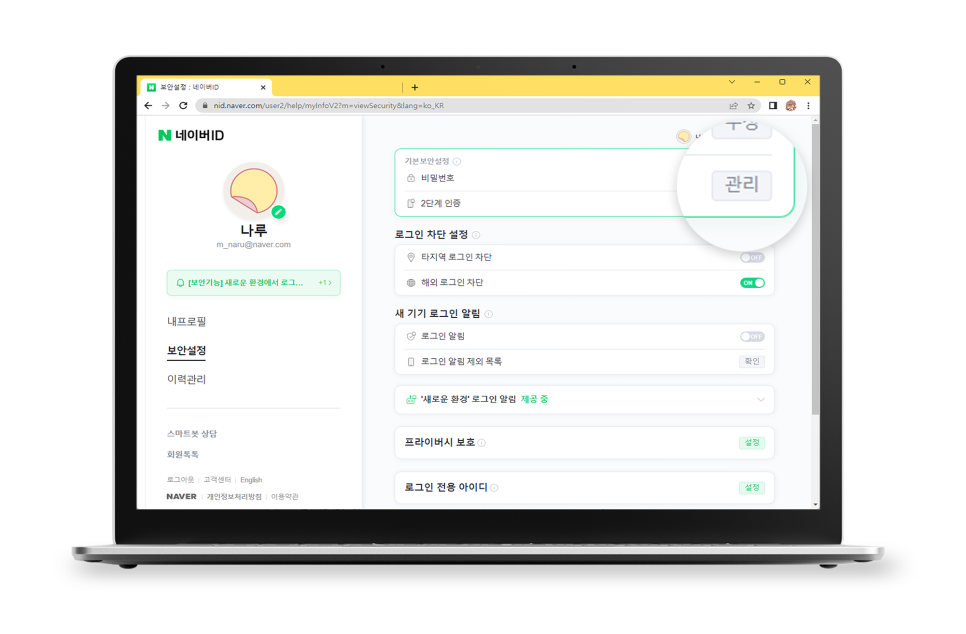
2단계 인증 옆의 관리 버튼을 눌러줍니다.
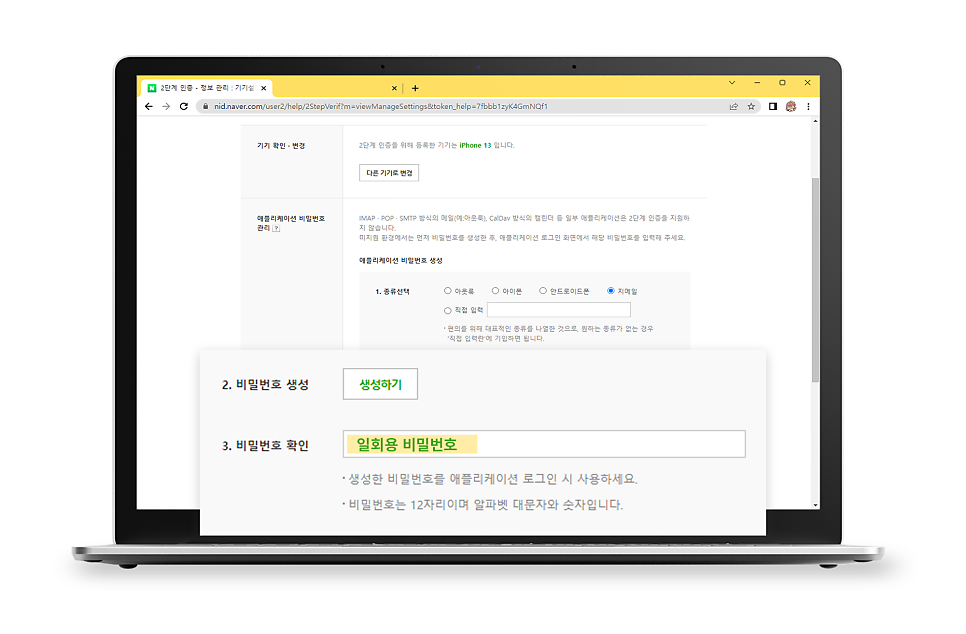
어플리케이션은 아무거나 선택하셔도 좋고
직접 입력을 눌러 애플이라고 적으셔도 됩니다.
(비밀번호 구분용이라 의미 없습니다)
비밀번호 생성을 누르면 비밀번호가 나타나는데
다시 보여주지 않으니 꼭 기록해둡니다.
계정 추가
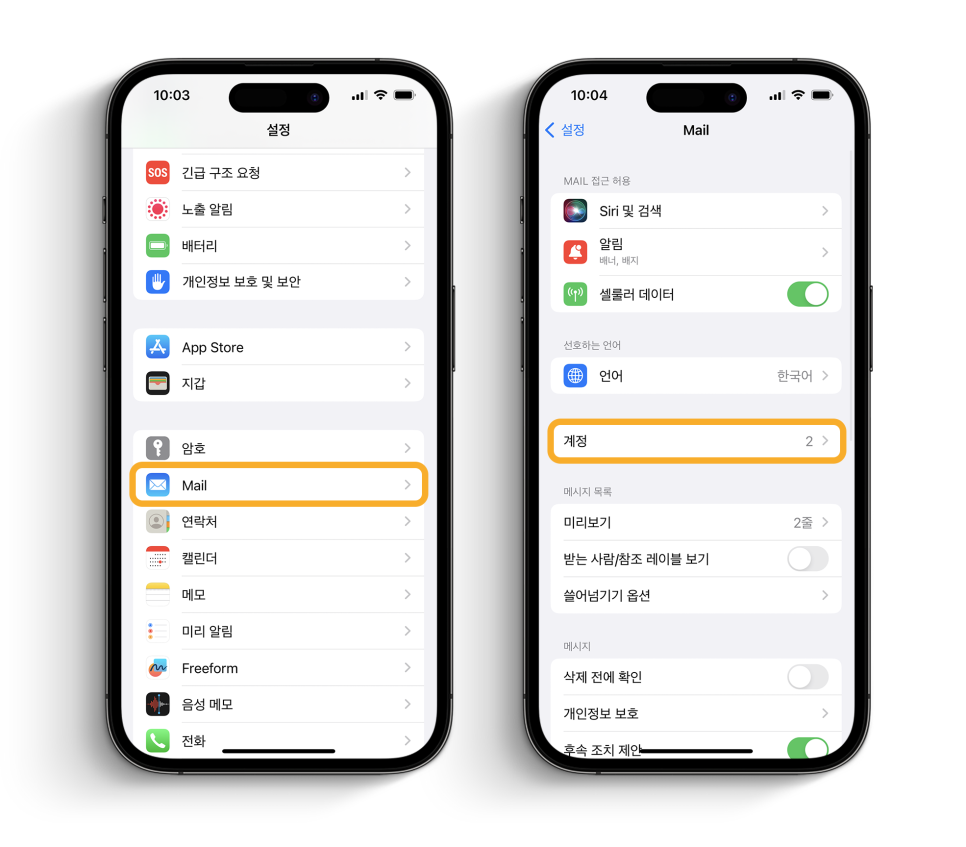
아이폰 설정-메일-계정에
들어갑니다.

계정 추가-기타를 눌러줍니다.
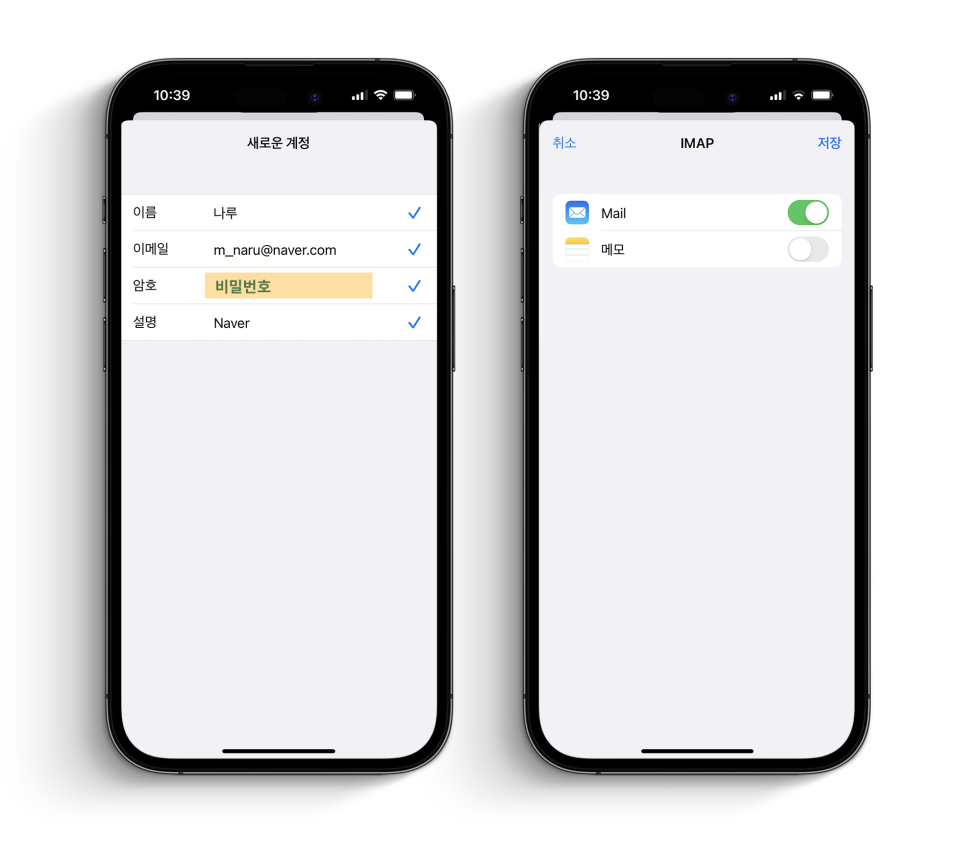
이름과 계정,
그리고 아까 미리 기록해둔 비밀번호를
적어주면 파란 체크표시가 나타나면서
연동이 완료됩니다.

이제, 이렇게 애플 기기의 기본 위젯으로
메일을 바로 확인할 수 있습니다.
정리

아이폰 메일에 계정 추가하는 방법
이번에 소개시켜드린 방법은 아웃룩 계정이나 회사 계정, gmail 등에서 내 다른 이메일 계정의 메일들을 가져올 수 있는 '외부메일 가져오기'와 같은 방식입니다. 많은 분들이 한 계정에서 여러 메일을 모아 확인하기 위해 사용하시는데요. 한 가지 주의하셔야 할 점은 해당 방식으로 계정에 접근하는 것은 2단계 인증을 거치지 않기에 해킹에 취약해질 수 있다는 점입니다. 외부에서 내 메시지를 긁어갈 수 있는 통로를 열어두는 셈이니까요.
해당 기능을 더욱 안전하게 하기 위해 에서도 본문에 나온 것과 같은 보안용 비밀번호를 추가로 생성하는 등 다양한 보안 조치를 취하고 있지만, 그래도 해킹 이슈가 잦은 요즘 보안에 신경쓰시는 분들이라면 POP3/IMAP 설정을 꺼 두시는 것이 좋겠습니다. 저는 이미 아웃룩에 연결하기 위해 설정을 켜 두고 있기 때문에 애플 기본앱에도 연동했어요? 이상으로 아이폰 메일 계정 연동하는 방법 포스팅이었습니다.